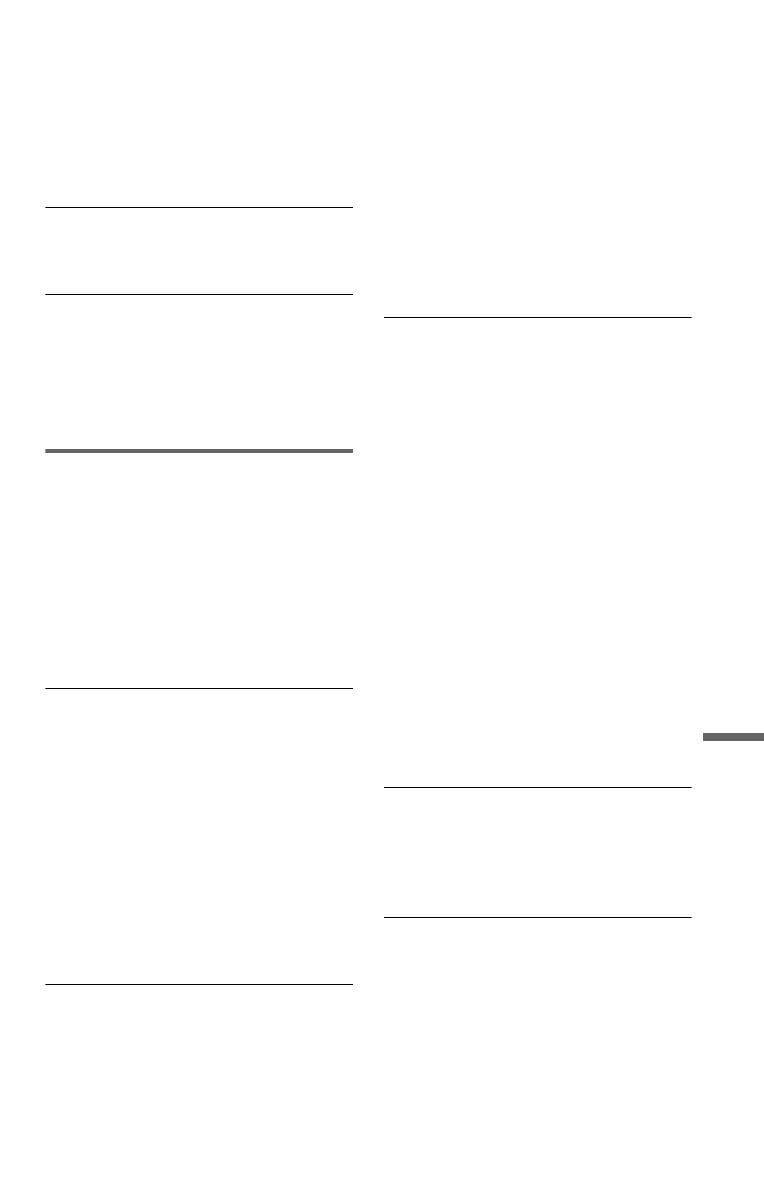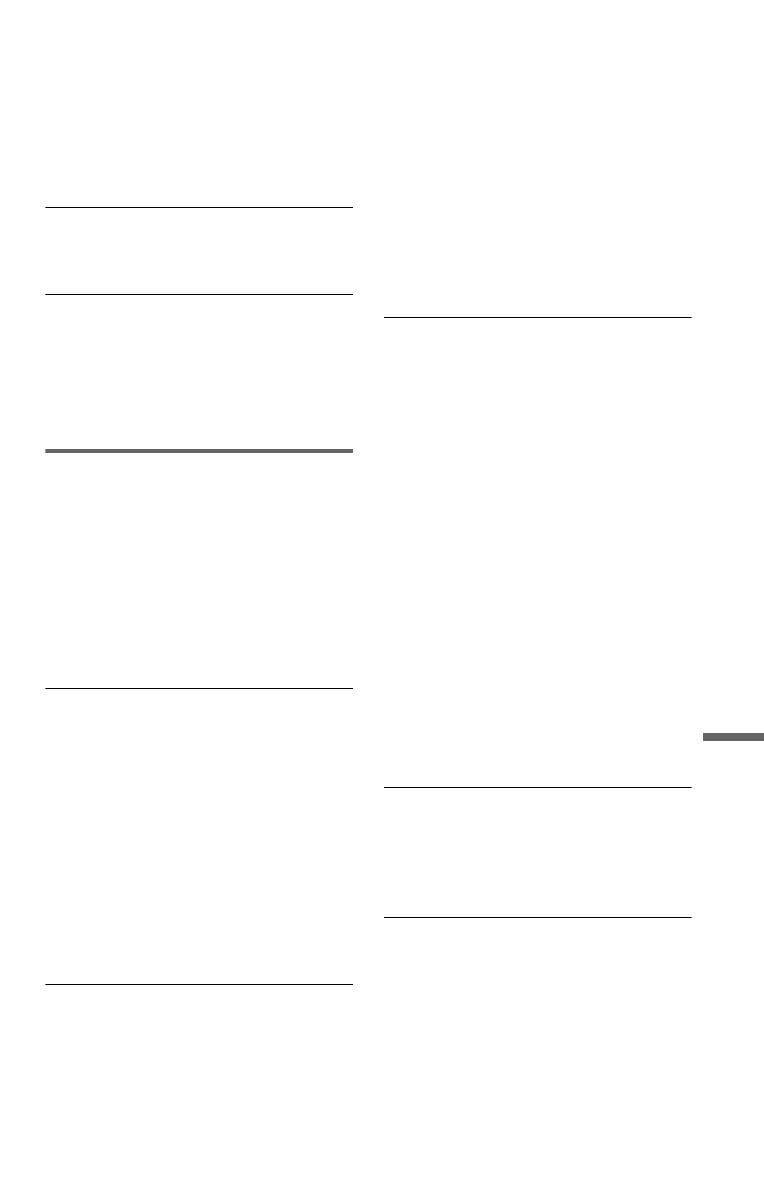
75
Información complementaria
emitirá ningún sonido cuando seleccione
“2:ESTEREO”, “2:1/I” o “2:2/D”.
, Si se reproducen pistas de sonido de audio
MPEG multicanal, sólo se emitirán las
señales del altavoz frontal (izquierdo) y
frontal (derecho) desde los dos altavoces
frontales.
El sonido se distorsiona.
, Ajuste “AUDIO ATT” de “AJUSTE
AUDIO” en “SI” (página 72).
El volumen del sonido es bajo.
, En algunos discos DVD, el volumen de
sonido es bajo. El volumen puede mejorar si
ajusta “AUDIO DRC” de “AJUSTE
AUDIO” en “TV” (página 72).
, Ajuste “AUDIO ATT” de “AJUSTE
AUDIO” en “NO” (página 72).
Funcionamiento
El mando a distancia no funciona.
, Las pilas del mando a distancia están a
punto de agotarse.
, Hay obstáculos entre el mando a distancia y
el reproductor.
, El mando a distancia y el reproductor están
demasiado separados.
, No orienta el mando a distancia hacia el
sensor remoto del reproductor.
El disco no se reproduce.
, El disco se ha insertado al revés.
Inserte el disco con la cara de reproducción
mirando hacia abajo.
, El disco está inclinado.
, El reproductor no puede reproducir ciertos
discos (página 6).
, El código de región del disco DVD no
coincide con el del reproductor.
, Se ha condensado humedad dentro del
reproductor
(página 3)
.
, La unidad no puede reproducir un disco
grabado que no se haya finalizado
correctamente
(página 6)
.
La pista de audio MP3 no se puede
reproducir (página 53).
, El disco DATA CD no está grabado en un
formato MP3 compatible con el nivel 1,
nivel 2 o Joliet de la norma ISO 9660.
, El disco DATA DVD no está grabado en
formato MP3 compatible con UDF
(Universal Disk Format).
, La pista de audio MP3 no tiene la extensión
“.MP3”.
, Los datos no tienen el formato MP3 aunque
la extensión sea “.MP3”.
, Los datos no son del tipo MPEG-1 Audio
Layer III.
, El reproductor no puede reproducir pistas de
audio en formato mp3PRO.
, El “MODO (MP3, JPEG)” se ha ajustado en
“IMAGEN (JPEG)” (página 56).
, El disco DATA CD/DATA DVD contiene
un archivo de vídeo DivX.
No se puede reproducir el archivo de
imagen JPEG (página 53).
, El disco DATA CD no está grabado en un
formato JPEG compatible con el nivel 1,
nivel 2 o Joliet de la norma ISO 9660.
, El disco DATA DVD no está grabado en
formato JPEG compatible con UDF
(Universal Disk Format).
, El archivo tiene una extensión distinta de
“.JPEG” o “.JPG”.
, La imagen es mayor de 3.072 (anchura)
×
2.048 (altura) en modo normal o más de
3.300.000 píxeles en JPEG progresivo.
(Algunos archivos JPEG progresivos no
pueden mostrarse aunque el tamaño de
archivo esté dentro de la capacidad
especificada.)
, La imagen no cabe en la pantalla (la imagen
se reduce).
, El “MODO (MP3, JPEG)” se ha ajustado en
“AUDIO (MP3)” (página 56).
, El disco DATA CD/DATA DVD contiene
un archivo de vídeo DivX.
Las pistas de audio MP3 y los archivos de
imagen JPEG se empiezan a reproducir
simultáneamente.
, El “MODO (MP3, JPEG)” se ha ajustado en
“AUTO” (página 56).
No se puede reproducir el archivo de vídeo
DivX.
, El archivo no está creado en formato DivX.
, El archivo tiene una extensión distinta de
“.AVI” o “.DIVX”.
, El disco DATA CD (vídeo DivX)/DATA
DVD (vídeo DivX) no está creado en un
formato DivX compatible con el nivel 1/
nivel 2 o Joliet/UDF de la norma ISO 9660.
, El archivo de vídeo DivX es mayor que 720
(anchura) × 576 (altura).
,continúa